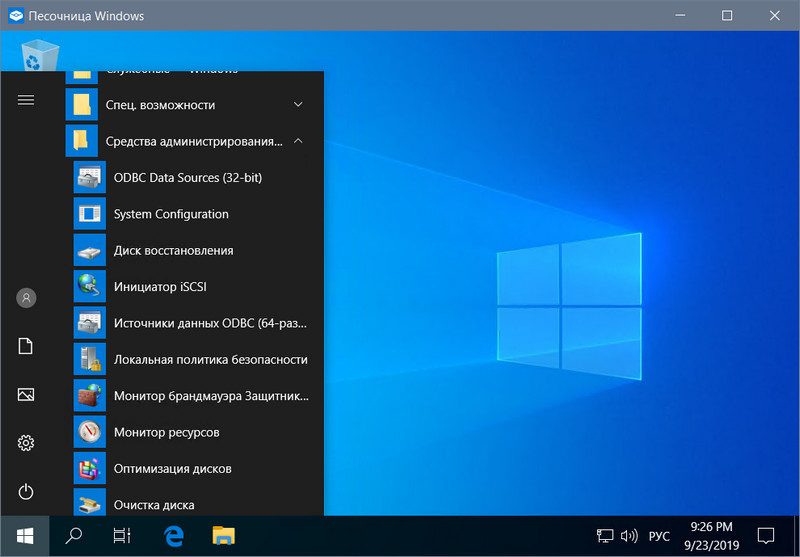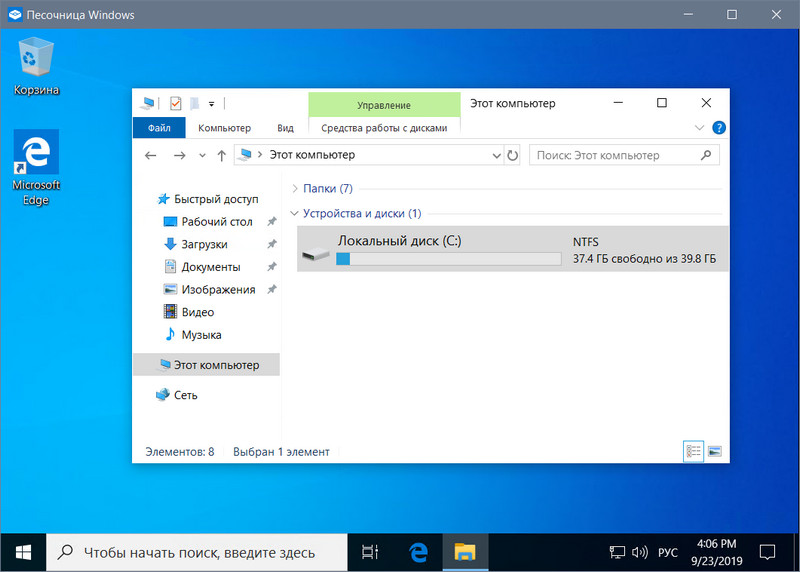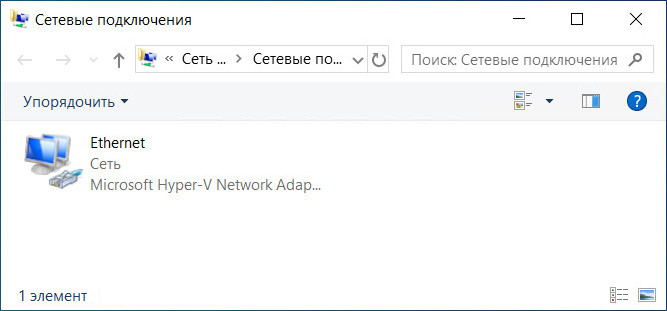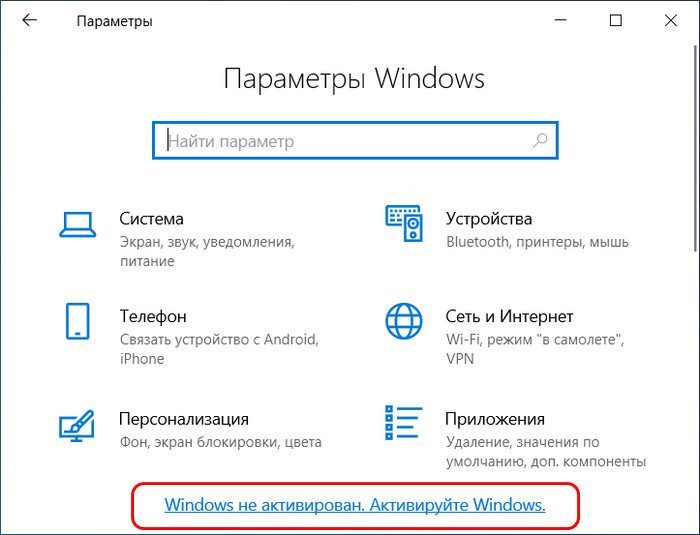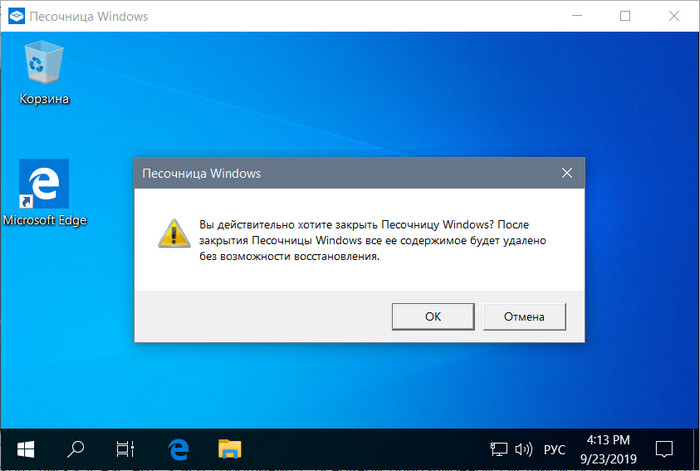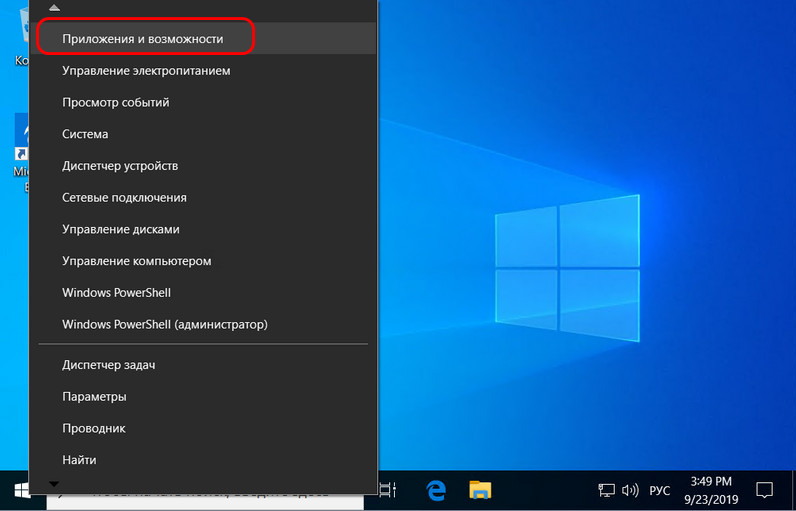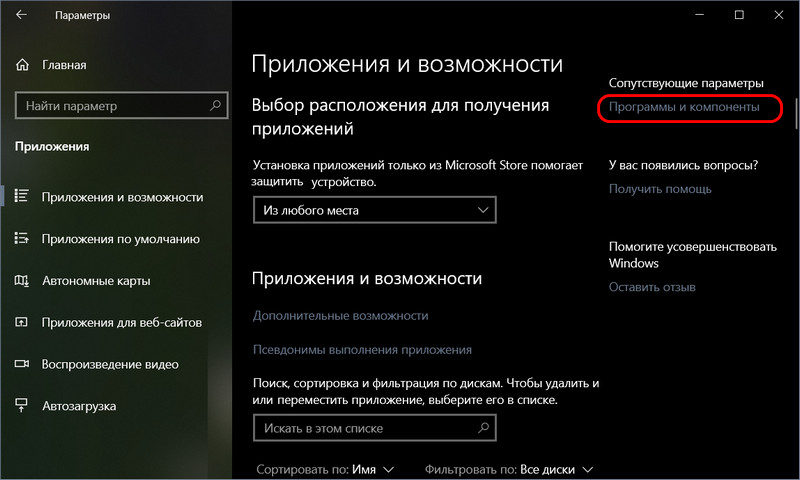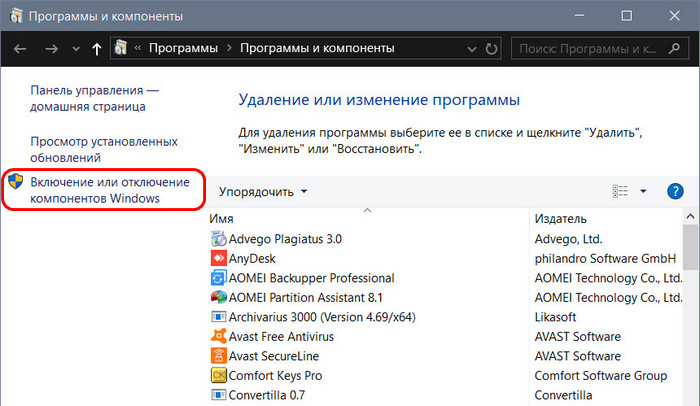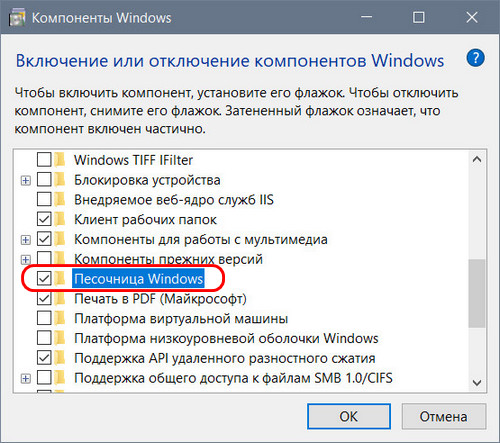Песочница Windows: как работать с изолированной тестовой средой Windows 10
Песочница Windows (оригинальное название Windows Sandbox) – это внедрённая в Windows 10, начиная с её версии 1903 , отделённая среда тестирования сомнительного ПО. Каждый раз запускаемая эта среда являет собой чистую Windows 10 той же версии 1903, но работающую с некоторыми ограничениями. В этой среде можно запускать скачанные с левых сайтов программы, применять твики кастомизации и вносить в систему прочие рискованные настройки, распаковывать подозрительные файлы, сёрфить по низкосортным сайтам.
И даже намеренно запускать вирусы и прочие зловреды. Песочница надёжно изолирована от среды реальной Windows 10: распространённое в первой зло уйдёт в небытие вместе с её закрытием и не проникнет в среду второй. Что являет собой Windows Sandbox? И как её активировать в Windows 10?
Что такое песочница Windows
Песочница ещё на стадии тестирования инсайдерских сборок готовящегося накопительного обновления за первое полугодие 2019 года произвела на инсайдеров фурор как реально стоящая системная новинка. Но, увы, долгое время после официального выпуска обновления работа Windows Sandbox в русскоязычных сборках Windows 10 1903 завершалась ошибкой. Microsoft потребовалось несколько месяцев, чтобы устранить эту ошибку. И вот уже мы можем беспрепятственно работать с песочницей.
Windows Sandbox – это не предустановленный изначально системный компонент, а активируемый по необходимости. Активирован он может быть в 64-битной Windows 10, начиная с редакции Pro и, как уже говорилось, начиная с версии 1903. Есть ещё требования, вытекающие из специфики работы гипервизоров:
Как видим, большая часть условий активации песочницы такие же, как и для активации штатного гипервизора Hyper-V . Ведь именно на технологии Microsoft Hyper-V базируется работа Windows Sandbox. Но песочница – это ограниченная среда виртуализации. Мы не можем экспериментировать с эмуляцией аппаратной части, не можем выбирать версию Windows, да и та, что есть, среда виртуальной «Десятки» являет собой эмулятор настоящей системы лишь в части использования классического функционала. В ней представлены только отдельные системные приложения формата UWP, нет Microsoft Store , и, соответственно, нет возможности устанавливать из него UWP-приложения.
Есть и другие ограничения в работе виртуальной системы песочницы — например, недоступность запуска системного управления дисками. То ли это временный баг, то ли специально задуманное ограничение – неизвестно. Но в любом случае в части переразметки дискового пространства в среде Windows Sandbox не поэкспериментируешь. Дисковое пространство являет собой единственный диск С небольшого размера.
Сообщение песочницы с реальной Windows 10 возможно только путём двустороннего копирования файлов. Никакие устройства информации компьютера, отображаемые в среде реальной «Десятки», не могут быть подключены к среде виртуальной системы. Как и не может быть никаких общих папок между системами. Доступ к Интернету в виртуальной системе песочницы обеспечивается автоматически создаваемым эмулятором сетевого устройства – адаптером Hyper-V.
Вне зависимости от того, активирована ли реальная Windows 10, виртуальная среда песочницы – это система в триальном режиме. Тестовая среда не рассчитана на персонализацию, а это единственное, на что влияет отсутствие активации из ограниченного круга возможностей изолированной среды.
Windows Sandbox – это приложение без каких-либо настроек. Мы используем это приложение как есть, всё, что нам доступно (возможно, пока что) – это возможность развернуть приложение на весь экран. И работать со средой песочницы, как в среде обычной Windows.
Принцип работы песочницы – сохранение изменений только до момента закрытия приложения, выключения или перезагрузки виртуальной системы. Из чего вытекает ещё одно ограничение: мы не сможем экспериментировать с настройками и софтом, требующим для внесения изменений перезагрузку системы или применение операций в режиме предзагрузки.
Такая вот у Windows 10 теперь есть песочница. Функция эта, безусловно, рассчитана на начинающих пользователей. Ну или пользователей опытных, однако не имеющих времени на активные эксперименты и работу с полноценными гипервизорами. И, кстати, ещё один недостаток обнаружат те, кто параллельно работает с полноценными гипервизорами – программами VirtualBox или VMware. Песочница конфликтует со сторонними программами виртуализации операционных систем. При активном компоненте Windows Sandbox виртуальные машины VirtualBox или VMware не будут запускаться. Песочницу надо будет деактивировать и отключить запуск Hyper-V в командной строке.
Как активировать песочницу
Чтобы активировать Windows Sandbox, жмём клавиши Win + X . Выбираем «Приложения и компоненты».
Кликаем ссылку «Программы и компоненты».
Далее жмём «Включение и отключение компонентов».
В перечне ищем пункт «Песочница Windows» и ставим галочку компонента.
Ожидаем применения изменений и перезагружаем компьютер.
Замкнутая среда windows 10
Вопрос
Для организации рабочего места АРМ СУФД (Система удаленного финансового документооборота) требуется настройка замкнутой программной среды (ЗПС) на клиентском рабочем месте. Для этого необходимо убрать из интерфейса все элементы, провоцирующие пользователя на попытку запуска программ, не включенных в состав ЗПС. В состав необходимых настроек входит запрет объектов на рабочем столе, исключение с кнопки «Пуск» команд «Поиск» и «Выполнить», запрет отображения общих групп программ. В предыдущих версиях Windows это реализовывалось изменением стандартных настроек Windows через групповые политики.
Для Windows 10 не удалось реализовать отключение поиска в меню «Пуск», чтобы поиском не находились программы и файлы, приложения типа gpedit.msc, regedit. Как это можно реализовать?
Удалось отключить в меню «Пуск» все программы и ярлыки, убрать везде вызов контекстного меню при нажатии правой кнопки мыши.
Ответы
Для организации рабочего места АРМ СУФД (Система удаленного финансового документооборота) требуется настройка замкнутой программной среды (ЗПС) на клиентском рабочем месте. Для этого необходимо убрать из интерфейса все элементы, провоцирующие пользователя на попытку запуска программ, не включенных в состав ЗПС. В состав необходимых настроек входит запрет объектов на рабочем столе, исключение с кнопки «Пуск» команд «Поиск» и «Выполнить», запрет отображения общих групп программ. В предыдущих версиях Windows это реализовывалось изменением стандартных настроек Windows через групповые политики.
Для Windows 10 не удалось реализовать отключение поиска в меню «Пуск», чтобы поиском не находились программы и файлы, приложения типа gpedit.msc, regedit. Как это можно реализовать?
Удалось отключить в меню «Пуск» все программы и ярлыки, убрать везде вызов контекстного меню при нажатии правой кнопки мыши.
То что вы называйте «ЗПС» называется «kiosk mode»:
This posting is provided «AS IS» with no warranties, and confers no rights.
Замкнутая среда windows 10
Question
Для организации рабочего места АРМ СУФД (Система удаленного финансового документооборота) требуется настройка замкнутой программной среды (ЗПС) на клиентском рабочем месте. Для этого необходимо убрать из интерфейса все элементы, провоцирующие пользователя на попытку запуска программ, не включенных в состав ЗПС. В состав необходимых настроек входит запрет объектов на рабочем столе, исключение с кнопки «Пуск» команд «Поиск» и «Выполнить», запрет отображения общих групп программ. В предыдущих версиях Windows это реализовывалось изменением стандартных настроек Windows через групповые политики.
Для Windows 10 не удалось реализовать отключение поиска в меню «Пуск», чтобы поиском не находились программы и файлы, приложения типа gpedit.msc, regedit. Как это можно реализовать?
Удалось отключить в меню «Пуск» все программы и ярлыки, убрать везде вызов контекстного меню при нажатии правой кнопки мыши.
Answers
Для организации рабочего места АРМ СУФД (Система удаленного финансового документооборота) требуется настройка замкнутой программной среды (ЗПС) на клиентском рабочем месте. Для этого необходимо убрать из интерфейса все элементы, провоцирующие пользователя на попытку запуска программ, не включенных в состав ЗПС. В состав необходимых настроек входит запрет объектов на рабочем столе, исключение с кнопки «Пуск» команд «Поиск» и «Выполнить», запрет отображения общих групп программ. В предыдущих версиях Windows это реализовывалось изменением стандартных настроек Windows через групповые политики.
Для Windows 10 не удалось реализовать отключение поиска в меню «Пуск», чтобы поиском не находились программы и файлы, приложения типа gpedit.msc, regedit. Как это можно реализовать?
Удалось отключить в меню «Пуск» все программы и ярлыки, убрать везде вызов контекстного меню при нажатии правой кнопки мыши.
То что вы называйте «ЗПС» называется «kiosk mode»:
This posting is provided «AS IS» with no warranties, and confers no rights.
Замкнутая среда windows 10
Вопрос
Для организации рабочего места АРМ СУФД (Система удаленного финансового документооборота) требуется настройка замкнутой программной среды (ЗПС) на клиентском рабочем месте. Для этого необходимо убрать из интерфейса все элементы, провоцирующие пользователя на попытку запуска программ, не включенных в состав ЗПС. В состав необходимых настроек входит запрет объектов на рабочем столе, исключение с кнопки «Пуск» команд «Поиск» и «Выполнить», запрет отображения общих групп программ. В предыдущих версиях Windows это реализовывалось изменением стандартных настроек Windows через групповые политики.
Для Windows 10 не удалось реализовать отключение поиска в меню «Пуск», чтобы поиском не находились программы и файлы, приложения типа gpedit.msc, regedit. Как это можно реализовать?
Удалось отключить в меню «Пуск» все программы и ярлыки, убрать везде вызов контекстного меню при нажатии правой кнопки мыши.
Ответы
Для организации рабочего места АРМ СУФД (Система удаленного финансового документооборота) требуется настройка замкнутой программной среды (ЗПС) на клиентском рабочем месте. Для этого необходимо убрать из интерфейса все элементы, провоцирующие пользователя на попытку запуска программ, не включенных в состав ЗПС. В состав необходимых настроек входит запрет объектов на рабочем столе, исключение с кнопки «Пуск» команд «Поиск» и «Выполнить», запрет отображения общих групп программ. В предыдущих версиях Windows это реализовывалось изменением стандартных настроек Windows через групповые политики.
Для Windows 10 не удалось реализовать отключение поиска в меню «Пуск», чтобы поиском не находились программы и файлы, приложения типа gpedit.msc, regedit. Как это можно реализовать?
Удалось отключить в меню «Пуск» все программы и ярлыки, убрать везде вызов контекстного меню при нажатии правой кнопки мыши.
То что вы называйте «ЗПС» называется «kiosk mode»:
This posting is provided «AS IS» with no warranties, and confers no rights.
Замкнутая среда windows 10
Вопрос
Для организации рабочего места АРМ СУФД (Система удаленного финансового документооборота) требуется настройка замкнутой программной среды (ЗПС) на клиентском рабочем месте. Для этого необходимо убрать из интерфейса все элементы, провоцирующие пользователя на попытку запуска программ, не включенных в состав ЗПС. В состав необходимых настроек входит запрет объектов на рабочем столе, исключение с кнопки «Пуск» команд «Поиск» и «Выполнить», запрет отображения общих групп программ. В предыдущих версиях Windows это реализовывалось изменением стандартных настроек Windows через групповые политики.
Для Windows 10 не удалось реализовать отключение поиска в меню «Пуск», чтобы поиском не находились программы и файлы, приложения типа gpedit.msc, regedit. Как это можно реализовать?
Удалось отключить в меню «Пуск» все программы и ярлыки, убрать везде вызов контекстного меню при нажатии правой кнопки мыши.
Ответы
Для организации рабочего места АРМ СУФД (Система удаленного финансового документооборота) требуется настройка замкнутой программной среды (ЗПС) на клиентском рабочем месте. Для этого необходимо убрать из интерфейса все элементы, провоцирующие пользователя на попытку запуска программ, не включенных в состав ЗПС. В состав необходимых настроек входит запрет объектов на рабочем столе, исключение с кнопки «Пуск» команд «Поиск» и «Выполнить», запрет отображения общих групп программ. В предыдущих версиях Windows это реализовывалось изменением стандартных настроек Windows через групповые политики.
Для Windows 10 не удалось реализовать отключение поиска в меню «Пуск», чтобы поиском не находились программы и файлы, приложения типа gpedit.msc, regedit. Как это можно реализовать?
Удалось отключить в меню «Пуск» все программы и ярлыки, убрать везде вызов контекстного меню при нажатии правой кнопки мыши.
То что вы называйте «ЗПС» называется «kiosk mode»:
This posting is provided «AS IS» with no warranties, and confers no rights.